現在取り扱っている札幌市の公衆無線LANデータは、緯度・経度をもつCSVデータです。
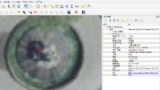
【QGIS】緯度・経度をもつCSVデータを読み込み、地図に表示する
前回は、QGISに背景として地理院地図を表示させました。
今回は、緯度・経度をもつCSVデータをQGISにインポートして、ポイントの表示を行います。
データのダウンロード
読み込むサンプルCSVデータを取得します。...
今回は、このデータをシェープファイル形式にエクスポートしたのち、編集できるようにしたいと思います。
CSVのままでは編集できません
読み込んだデータのポイント位置を微調整したり、属性データの編集をしようとしたのですが、それはできませんでした。

レイヤを右クリックしても、編集のメニューが出てきません。
CSV形式で読み込んだまま編集を行うと、CSVデータが変わるのかなと思っていたのですがそうではないようです。
このままの形式では編集できないようなので、別形式に変換してみようと思います。
CSVからシェープファイル形式への変換
編集をするために、データをシェープファイルに変換します。

レイヤ名を右クリックし、エクスポート-地物の保存をクリックします。

「ベクタレイヤを名前を付けて保存」ウィンドウで、形式を「ESRI Shapefile」として、ファイル名(保存先)とCRS(座標系)、エンコードを指定して「OK」ボタンをクリックします。

レイヤが複製され、ベクタレイヤをシェープファイルに変換して保存した旨のメッセージが出力されます。
今までやってきた、シンボロジ―の変更やラベルの設定を行います。

元のCSVデータのレイヤを削除します。

変換したレイヤ上で右クリックすると、「編集モード切替」というメニューが現れます。
つまり、このレイヤを編集できるようになったというわけです。

クリックすると、レイヤに鉛筆マークが表示されます。
これでレイヤ内のデータを編集できるようになりました。
以上です。






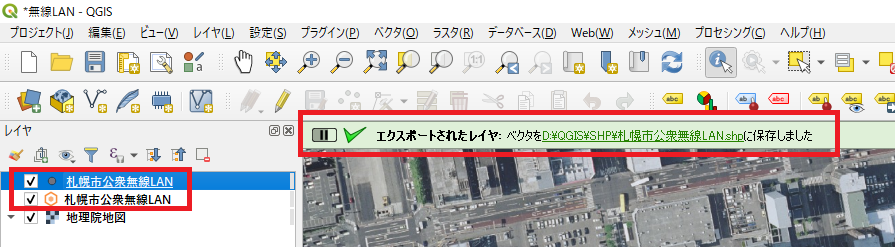

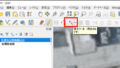
コメント